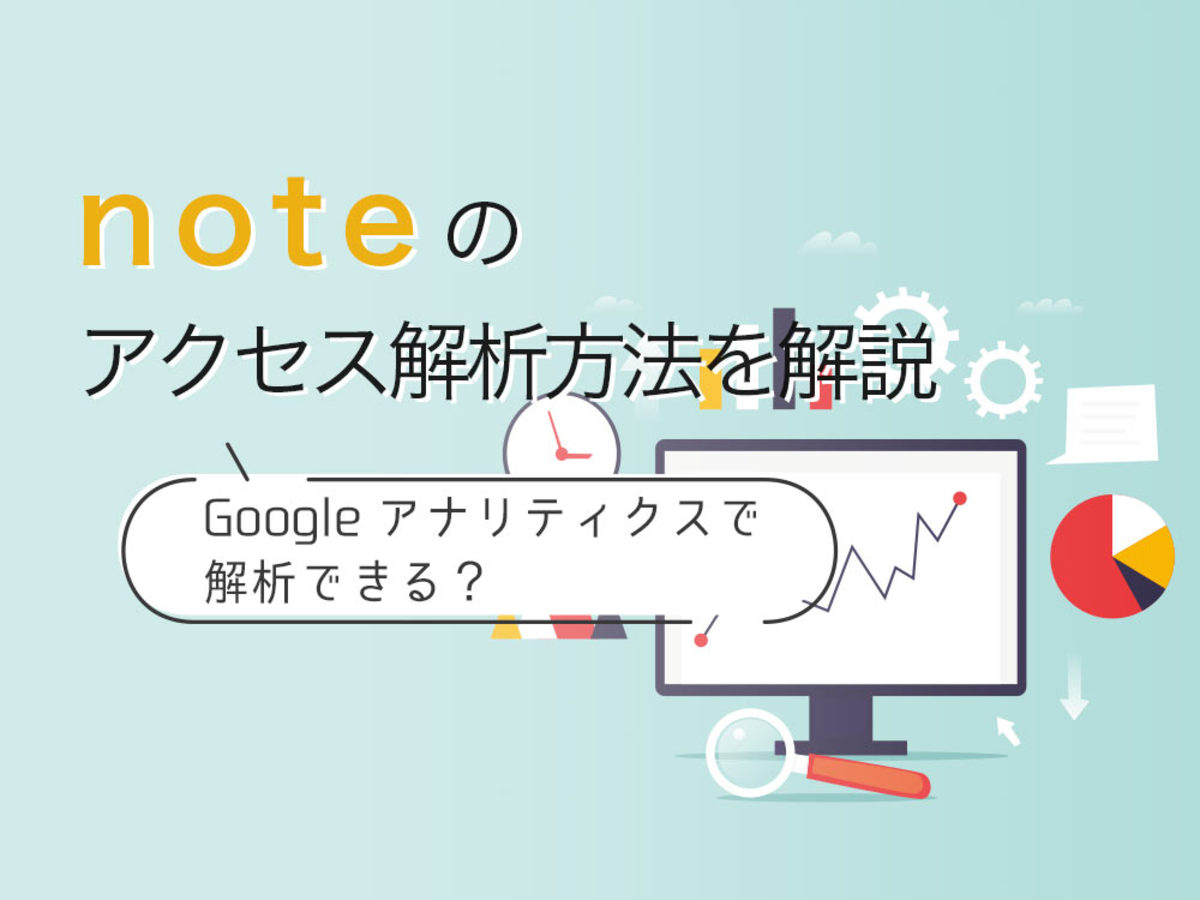
noteのアクセス解析方法を解説。Googleアナリティクスで解析できる?
noteは、日記や読書感想文、情報発信など、様々な用途で使えるプラットフォームです。自分が書いたnoteへのアクセス数が気になる方は多いのではないでしょうか。また、有料noteを販売しており、より多くの利益を得たい方はアクセス解析で現状を分析することが大切です。
しかし、noteのアクセス解析は可能なのか、どうすれば行えるのか知らない方は多いでしょう。そこで今回は、noteのアクセス解析の方法について詳しくご紹介します。
【GA4】への切り替え、UAとの違いはこちら

【GA4】切り替えガイド|設定方法とレポートの見方
GA4へ移管したばかりの方、これから使い始める方向けにUAとの違い、GA4の設定方法、レポートの見方などを解説します。
noteのアクセス解析の方法
noteに投稿した記事のアクセス数は、noteの機能かGoogleアナリティクスを使うことで確認できます。noteのアクセス解析の方法は次の3つです。
noteのダッシュボードから確認する
noteのダッシュボードでは、指定期間内の総アクセス数とコメント数、スキの数を確認できます。 記事ごとに表示されるため、人気記事とそうではない記事が明確になります。人気記事の話題、書き方、特徴などを分析することで、より多くのアクセス数を得られるnoteを書けるようになるでしょう。
note proのアナリティクスβを使う
noteの有料版「note pro」のアナリティクスβを使うことで、記事ごとのアクセス数とコメント数、スキの数を確認できます。 アナリティクスβでは、その他にも記事を最後まで読んだ割合を示す「読了率」、PVに対するスキの数の割合を示す「スキ率」、新しく獲得したフォロワー数を示す「フォロワー獲得数」、noteの販売金額およびサポート金額の合計値を示す「売上」も確認できます。
さらに、noteにアクセスする際にどのサイトを経由したかも確認できるため、アクセス数を増やす戦略を立てる際に役立つでしょう。無料版noteは週・月・年でしか期間指定できませんが、note proでは日・週・月・年を指定できるため、より詳細な分析が可能です。
Googleアナリティクスを利用する
note proで使用している独自ドメインのアクセスデータは、所定の操作をすることでGoogleアナリティクスで解析できるようになります。note proのアナリティクスβよりも詳細なアクセス解析ができるため、アクセスアップや売上アップの施策立案に役立ちます。
Googleアナリティクスで解析できるのは、ユーザー数やセッション数、直帰率、セッション接続時間、ユーザーの地域などです。
noteのダッシュボードを使ったアクセス解析の方法
noteのダッシュボードからアクセスを確認する方法は次のとおりです。
- 自分のクリエイターページを開く
- 自分のアイコンをクリックする
- ダッシュボードをクリックする
ダッシュボードの上部の「週」、「月」、「年」、「全期間」からアクセス解析したい期間を選択すると、指定した期間の「全体ビュー」、「コメント」、「スキ」が表示されます。集計結果はリアルタイムではありません。例えば、22時頃にダッシュボードにアクセスすると、最新集計時刻が19時頃と表示されます。若干のタイムロスがあるため、その日のアクセス数を知りたい場合は翌日の朝にダッシュボードを確認しましょう。
note proのアナリティクスβを使ったアクセス解析の方法
note proを利用している場合、下記の手順でアナリティクスβにアクセスできます。
- 自分のクリエイターページを表示する
- 自分のアイコンをクリックする
- アナリティクスβをクリックする
アナリティクスβでは、過去4週間と3ヶ月、6ヶ月の他、任意の期間を指定してアクセス解析できます。アクセス数の集計は1日に数回で、リアルタイムでは反映されません。また、note proアカウントで投稿した記事のみが集計対象となります。共同運営マガジンを運営しており、他のアカウントで投稿した記事などは集計の対象外です。
Googleアナリティクスを使ったアクセス解析の方法
Googleアナリティクスでnoteのアクセス解析をするには、note proの申し込みと独自ドメインの適用が必要です。Googleアナリティクスでnoteのアクセス解析をするには、トラッキングコードの設置が必要です。従来のトラッキングコードであるユニバーサルアナリティクスでも、2020年11月から提供が始まったGoogleアナリティクス4(GA4)のどちらでも登録できます。
Googleアナリティクスを使ったアクセス解析の方法は次のとおりです。
- note proにログインしてアイコンをクリックする
- 「契約情報・各種設定」をクリックする
- メニューバーのプラン設定をクリックする
- Googleアナリティクスの「申込む」をクリックする
- 必要事項を記入して有料オプションを申し込む
続いて、次のようにトラッキングコードを設定してください。
- Googleアナリティクスにアクセスしてトラッキングコード(測定ID)をコピーする
- noteのプラン設定を飛来てGoogleアナリティクス「設定」をクリックする
- トラッキングコードかGoogleアナリティクス4の測定IDを入力する
- 「保存」をクリックする
測定開始までにはタイムラグがあります。しばらくしてからリアルタイムレポートにアクセスして、測定が開始されているか確認しましょう。
noteのアクセス解析をするメリット
noteはアクセスを気にせずに楽しむことも可能ですが、noteを利用している目的によってはアクセス解析は必ず行いたいところです。noteのアクセス解析には、次のメリットがあります。
自分に求められている投稿を把握できる
noteのアクセス数を増やすには、単に「何を発信するか」ではなく、「誰が何を発信するか」に着目する必要があります。自分のnoteを見ている層が偏っている場合、無関係の記事を投稿してもアクセスは増えません。投稿とアクセス解析を繰り返すうちに、フォロワーが自分に求めている記事がわかるようになります。
共感を得た記事の傾向を確認できる
共感を得た記事は、スキやコメントの数が増えます。多くの人の共感を得た記事の書き方やテーマをチェックすることで、共感を得られる記事を書くスキルが高まります。
売上アップに繋がる
アクセス解析によって、アクセスが集まる記事の書き方を習得できれば、有料noteの売上アップに繋がります。また、同じアクセス数でも売上に差がある記事をピックアップして書き方の違いを確認することで、売上に繋がりやすい記事を書くスキルを習得できるでしょう。
【GA4】への切り替え、UAとの違いはこちら

【GA4】切り替えガイド|設定方法とレポートの見方
GA4へ移管したばかりの方、これから使い始める方向けにUAとの違い、GA4の設定方法、レポートの見方などを解説します。
noteのアクセス解析の注意点
noteのアクセス解析をする際は、次の2つに注意しましょう。
削除した記事のアクセスも加算される
noteは、削除した記事のアクセスも加算されます。全ての記事を削除して仕切り直した場合、過去記事のアクセス数が加算されることで、正確にアクセス解析ができなくなります。
自分のアクセスも加算される
noteのアクセス数には自分が閲覧した回数も含まれるため、あまりにも頻繁にアクセスすると記事の純粋なアクセス数を測定できません。記事のアクセス数を正確に知りたい場合は、自分のアクセス数を差し引いて測定しましょう。
まとめ
noteのアクセス解析の方法は、ダッシュボード、アナリティクスβ、Googleアナリティクスの3つです。note proは、無料版noteよりも詳細にアクセス解析できるため、売上アップやアクセスアップに繋がる書き方の習得に役立ちます。noteのアクセス解析をうまく利用して、アクセスの増やし方を学びましょう。
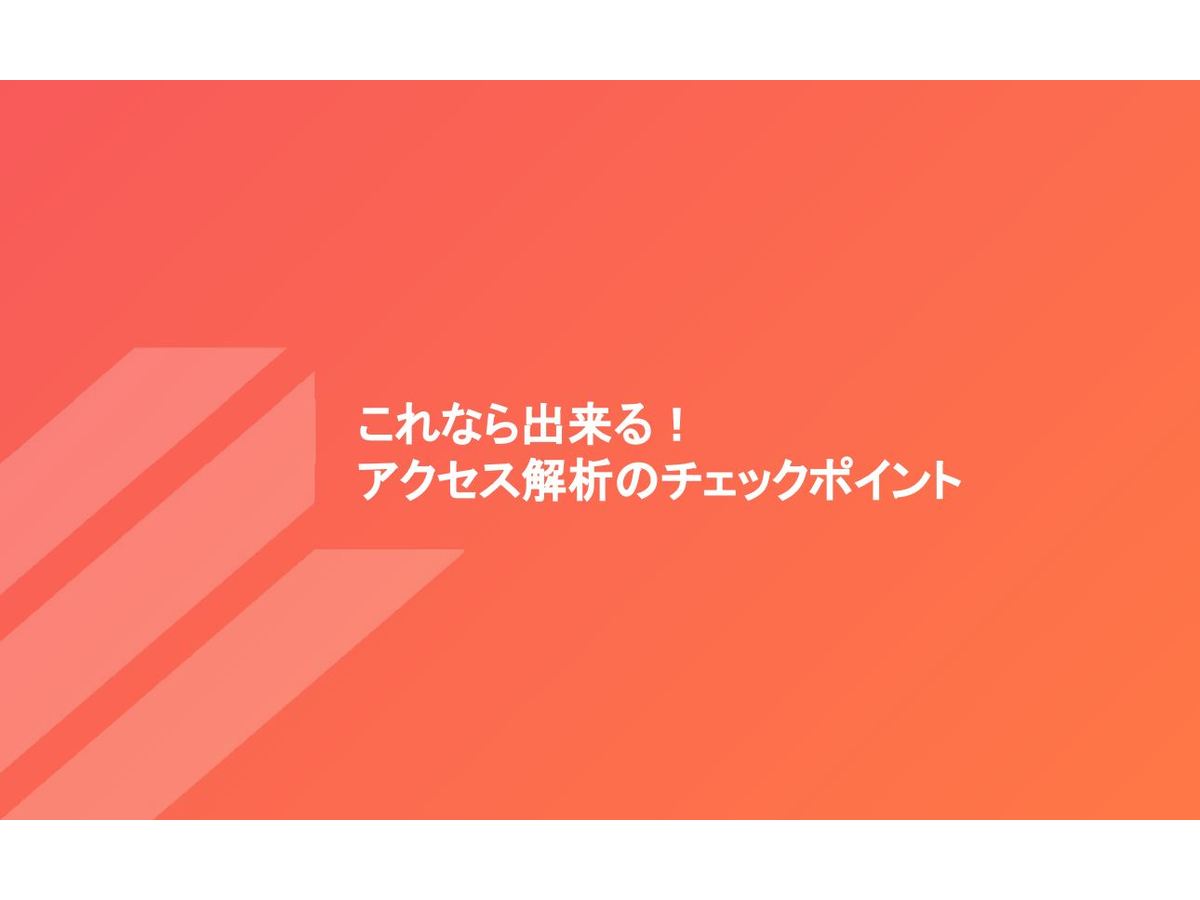
アクセス解析を行う上で押さえておくべきポイントも同時に確認する
これなら出来る!Googleアナリティクスのチェックポイントとは?
関連記事

ワードプレスにヒートマップを導入する方法は?おすすめプラグインも紹介
ワードプレスにヒートマップを導入することで、ユーザー行動を可視化できます。注目している項目、デザインなどを把握できれば、CV率アップのために必要な施策が見えてくるでしょう。この記事では、ワードプレスにヒートマップを導入する方法と併せて、おすすめのツールを紹介します。

Googleアナリティクスでコンバージョンを確認するには?設定方法を解説
コンバージョンとは、Webサイト運用担当者にとって重要な指標のひとつです。この記事では、Googleアナリティクスを使ったコンバージョンの見方や設定方法について、「コンバージョンとは何か?」という基礎知識から、具体的な設定手順までを解説します。
【GA4】への切り替え、UAとの違いはこちら

【GA4】切り替えガイド|設定方法とレポートの見方
GA4へ移管したばかりの方、これから使い始める方向けにUAとの違い、GA4の設定方法、レポートの見方などを解説します。
- フォーム
- フォームとは、もともと「形」「書式」「伝票」などの意味を持つ英単語です。インターネットの分野では、パソコンの操作画面におけるユーザーからの入力を受け付ける部分を指します。企業のホームページでは、入力フォームが設置されていることが多いようです。
- Googleとは、世界最大の検索エンジンであるGoogleを展開する米国の企業です。1998年に創業され急激に成長しました。その検索エンジンであるGoogleは、現在日本でも展開していて、日本のYahoo!Japanにも検索結果のデータを提供するなど、検索市場において圧倒的な地位を築いています。
- PV
- ページビューとは、ホームページにおいて閲覧者が実際に見たページのページ数を言います。
- ドメイン
- ドメインとは、インターネット上で利用可能なホームページやメールなどを識別するときの絶対唯一の綴りを言います。電話番号や自動車ナンバーが同一のものがないのと同様に、インタネットにおいても、2つとして同じドメインは存在できない、といった唯一無二の綴りです。
- Googleとは、世界最大の検索エンジンであるGoogleを展開する米国の企業です。1998年に創業され急激に成長しました。その検索エンジンであるGoogleは、現在日本でも展開していて、日本のYahoo!Japanにも検索結果のデータを提供するなど、検索市場において圧倒的な地位を築いています。
- Googleとは、世界最大の検索エンジンであるGoogleを展開する米国の企業です。1998年に創業され急激に成長しました。その検索エンジンであるGoogleは、現在日本でも展開していて、日本のYahoo!Japanにも検索結果のデータを提供するなど、検索市場において圧倒的な地位を築いています。
- セッション
- Googleアナリティクスは、ホームページに適切に組み込めばアクセス状況を把握できる便利なサービスです。Googleが無料で提供しており、日本でも大手企業や金融機関、政府など、その利用のシェアを広げています。そこで、もっとも基本的な単位がセッションです。
- ページ
- 印刷物のカタログやパンフレットは、通常複数のページから成り立っています。インターネットのホームページもまったく同じで、テーマや内容ごとにそれぞれの画面が作られています。この画面のことを、インターネットでも「ページ」と呼んでいます。ホームページは、多くの場合、複数ページから成り立っています。
- ページ
- 印刷物のカタログやパンフレットは、通常複数のページから成り立っています。インターネットのホームページもまったく同じで、テーマや内容ごとにそれぞれの画面が作られています。この画面のことを、インターネットでも「ページ」と呼んでいます。ホームページは、多くの場合、複数ページから成り立っています。
- アカウント
- アカウントとは、コンピューターやある会員システムなどサービスを使うときに、その人を認識する最低必要な情報として、パスワードと対をなして使う、任意で決めるつづりです。ユーザー、ID、などとも言います。
- Googleとは、世界最大の検索エンジンであるGoogleを展開する米国の企業です。1998年に創業され急激に成長しました。その検索エンジンであるGoogleは、現在日本でも展開していて、日本のYahoo!Japanにも検索結果のデータを提供するなど、検索市場において圧倒的な地位を築いています。
- ドメイン
- ドメインとは、インターネット上で利用可能なホームページやメールなどを識別するときの絶対唯一の綴りを言います。電話番号や自動車ナンバーが同一のものがないのと同様に、インタネットにおいても、2つとして同じドメインは存在できない、といった唯一無二の綴りです。
- Googleとは、世界最大の検索エンジンであるGoogleを展開する米国の企業です。1998年に創業され急激に成長しました。その検索エンジンであるGoogleは、現在日本でも展開していて、日本のYahoo!Japanにも検索結果のデータを提供するなど、検索市場において圧倒的な地位を築いています。
- Googleとは、世界最大の検索エンジンであるGoogleを展開する米国の企業です。1998年に創業され急激に成長しました。その検索エンジンであるGoogleは、現在日本でも展開していて、日本のYahoo!Japanにも検索結果のデータを提供するなど、検索市場において圧倒的な地位を築いています。
- Googleとは、世界最大の検索エンジンであるGoogleを展開する米国の企業です。1998年に創業され急激に成長しました。その検索エンジンであるGoogleは、現在日本でも展開していて、日本のYahoo!Japanにも検索結果のデータを提供するなど、検索市場において圧倒的な地位を築いています。
- Googleとは、世界最大の検索エンジンであるGoogleを展開する米国の企業です。1998年に創業され急激に成長しました。その検索エンジンであるGoogleは、現在日本でも展開していて、日本のYahoo!Japanにも検索結果のデータを提供するなど、検索市場において圧倒的な地位を築いています。
- Googleとは、世界最大の検索エンジンであるGoogleを展開する米国の企業です。1998年に創業され急激に成長しました。その検索エンジンであるGoogleは、現在日本でも展開していて、日本のYahoo!Japanにも検索結果のデータを提供するなど、検索市場において圧倒的な地位を築いています。
- Googleとは、世界最大の検索エンジンであるGoogleを展開する米国の企業です。1998年に創業され急激に成長しました。その検索エンジンであるGoogleは、現在日本でも展開していて、日本のYahoo!Japanにも検索結果のデータを提供するなど、検索市場において圧倒的な地位を築いています。
おすすめ記事
おすすめエントリー
同じカテゴリから記事を探す
カテゴリから記事をさがす
●Webマーケティング手法
- SEO(検索エンジン最適化)
- Web広告・広告効果測定
- SNSマーケティング
- 動画マーケティング
- メールマーケティング
- コンテンツマーケティング
- BtoBマーケティング
- リサーチ・市場調査
- 広報・PR
- アフィリエイト広告・ASP
●ステップ
●ツール・素材
- CMS・サイト制作
- フォーム作成
- LP制作・LPO
- ABテスト・EFO・CRO
- Web接客・チャットボット
- 動画・映像制作
- アクセス解析
- マーケティングオートメーション(MA)
- メールマーケティング
- データ分析・BI
- CRM(顧客管理)
- SFA(商談管理)
- Web会議
- 営業支援
- EC・通販・ネットショップ
- 口コミ分析・ソーシャルリスニング
- フォント
- 素材サイト
●目的・施策
- Google広告
- Facebook広告
- Twitter広告
- Instagram広告
- LINE運用
- LINE広告
- YouTube運用
- YouTube広告
- TikTok広告
- テレビCM
- サイト制作・サイトリニューアル
- LP制作・LPO
- UI
- UX
- オウンドメディア運営
- 記事制作・ライティング
- コピーライティング
- ホワイトペーパー制作
- デザイン
- セミナー・展示会
- 動画・映像制作
- データ分析・BI
- EC・通販・ネットショップ
- 口コミ分析・ソーシャルリスニング
●課題
●その他










